Paraméter (paraméter) - orosz dokumentáció - az altium wiki
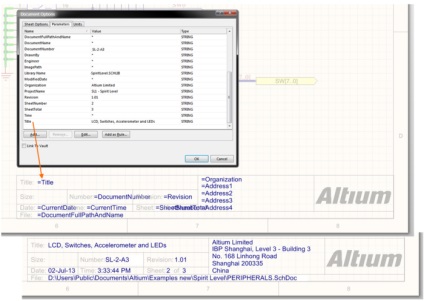
A paramétereket olyan összetevőkre, dokumentumokra és projektekre használják, amelyek részletes információkat tartalmaznak a projekthez
A paraméterek definiálhatók a sematikus lap (dokumentum) szintjén és a projekt szintjén is. A paraméterek megváltoztatása a dokumentum szintjén ideális mezők meghatározásához, például a dokumentum címe és mennyisége, és a projekt szintjén történő szerkesztés ideális mezők meghatározására, például a fejlesztő vagy a projekt neve.
A paramétereket hozzáadjuk a szülő komponens tulajdonságaihoz, azokat külön nem adjuk hozzá, például a Szövegsort. Paramétereket lehet hozzáadni a következő projektobjektumok bármelyikéhez:
Nem grafikus szerkesztés ...
A következő nem grafikus szerkesztési módok állnak rendelkezésre:
Alkatrészparaméterek
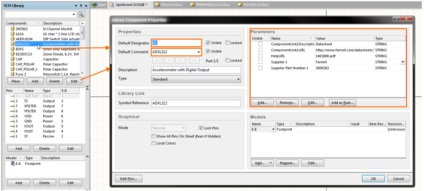
A felhasználó által definiált paraméterek megjeleníthetők a Könyvjelző összetevő tulajdonságai párbeszédpanelen látható Látható jelölőnégyzet bejelölésével. Ha engedélyezi ezt a jelölőnégyzetet, megjelenik a Value paraméter. A paraméter neve megjelenítéséhez kattintson a Szerkesztés gombra. a Paraméter tulajdonságai párbeszédpanel megnyitásához. ahol engedélyezheti a Név mező látható látható jelölőnégyzetét.
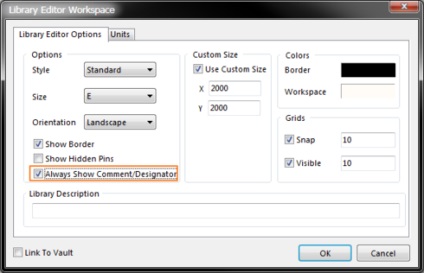
Az összetevő megjelenítési tulajdonságainak szerkesztése
Mindhárom megközelítés megnyitja a Paraméter tulajdonságok párbeszédpanelt. az alábbiakban látható. Ne feledje, hogy minden paraméter tulajdonság szerkeszthető ebben a párbeszédpanelen.
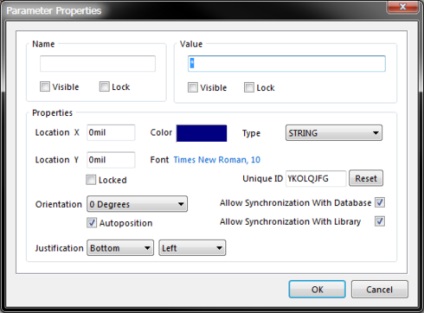
A Paraméter tulajdonságai párbeszédpanelen a paraméterlánc, ebben az esetben a Comment értéke és megjelenése szerkeszthető
A paraméterláncok helyének rögzítése
Alapértelmezés szerint az összetevő paraméterlánc automatikusan elhelyezésre kerül, amikor az elrendezés elforgatás alatt áll. Ha ez a funkció nem szükséges, elegendő kikapcsolni az Autopozíció opciót a Paraméter tulajdonságai párbeszédpanelen (lásd az előző képet) vagy a szimbólum létrehozásakor vagy az összetevőnek a vázlatos lapra történő felhelyezését követően. Fel kell hívni a figyelmet arra, hogy ezt követően a paraméter manuálisan (manuálisan beállított paraméter) lesz besorolva. Az ilyen paramétereket a kiválasztási keret bal alsó sarkában lévő pont jelöli. A kézi alapjelek kiválasztása elrejthető a Jelölő kézi paraméterek opció kikapcsolásával a Beállítások párbeszédpanel Szimuláció - Grafikus szerkesztés oldalán. az alábbiak szerint.
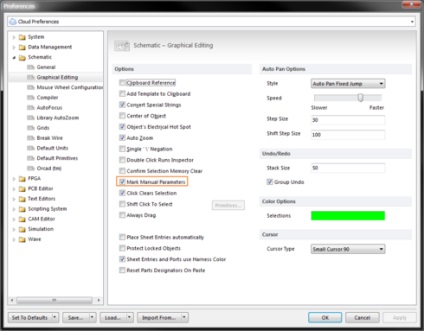
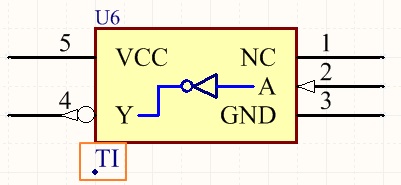
A manuálisan elhelyezett vonalat egy pont jelzi, kikapcsolja a pontok megjelenítését a Beállítások párbeszédpanelen
Speciális célú komponens paraméterek
A speciális rendeltetésű összetevők paraméterei a kapcsolódó dokumentációhoz tartozó komponens-hivatkozások meghatározására szolgáltak. Ezek közé tartozik a HelpURL és a ComponentLink paraméterpárok.
Paraméter HelpURL
Amikor megad egy paraméter értéket, hozzáadhat abszolút elérési utat vagy írhatja be csak a dokumentum nevét. A következő példák írhatók le a paraméter értékére:
- C: \ Design_Projects \ Schematics \ Modifications.txt
- T-33000 A PCB-tervezés kezdete a CircuitStudio_EN.pdf-ben
- www.altium.com
PDF-dokumentum esetén megadhatja azt az oldalt is, amelyen megnyílik. Ezt úgy teheti meg, hogy hozzáadja a # page = xx opciót a dokumentum nevének végéhez, az alábbiak szerint:
Ha megnyomja az F1 billentyűt, és a kurzor meghaladja az elhelyezett objektumot, akkor a dokumentumkeresés az alábbiak szerint történik:
- Ha az elérési útvonal megadása megtörtént, először ezt a helyet ellenőrizzük;
- Ha a dokumentum nem található ezen a helyen vagy az elérési út nincs megadva, a keresés az Altium Designer telepítő mappájában történik;
- Ha a dokumentumot nem találja meg újra, az objektum alapértelmezett címe jelenik meg.
Egy pár ComponentLink paraméter
Ez a funkció lehetővé teszi a hivatkozott hivatkozások megjelenítését több kapcsolódó dokumentumhoz. A ComponentLink paraméter több párját definiálhatja. Ennek a funkciónak a használatához két komponenst kell hozzáadnia és konfigurálni minden egyes ComponentLink párhoz, az alábbiak szerint:
Az első paraméter a céldokumentum hozzárendeléséhez használható:
- Paraméter neve = ComponentLinkn URL (ahol n bármely egész szám)
- Paraméter érték = céldokumentum elérési út \ név
A második paraméter a menüben megjelenített bejegyzések meghatározására szolgál.
- Name = ComponentLinkn Leírás (ahol n az első paraméterben használt egész szám)
- Value = érték megjelenik a menüben
A ComponentLink paraméternek tetszőleges számú párosa definiálható, mindegyik pár egyetlen értékű n értékkel társítva.
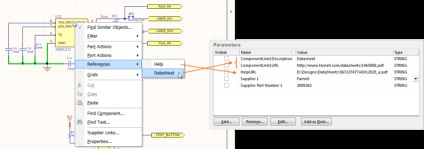
A HelpURL és a ComponentLink paraméterpár lehetővé teszi a segéddokumentumokhoz való hozzáférést az összetevőn keresztül
Cserélje ki a karakterlánc értékét egy paraméterértékkel
A közvetett karakterláncok a CircuitStudio speciális karakterláncai. Számos testreszabott speciális karakterlánc található (alább felsorolva). A felhasználó által meghatározott egyes projekt- vagy dokumentumparaméterek speciális karakterláncoknak is tekinthetők, és szövegsávokká alakíthatók át egy sematikus lapon.
A közvetett karakterláncokat mindig a kimeneti generáció idején értelmezik, például egy sematikus lap nyomtatásával. A képernyőn megjelenő közvetett vonalak értelmezéséhez és megjelenítéséhez válassza a Konvertálás speciális hangok opciót a Beállítások párbeszédpanel Szimuláció - Grafikus szerkesztés oldalán.
A speciális sztringek használatával definiálhatja a fejlécblokk mezőket, amelyeket a vázlatos könyvtár határoz meg. Amikor egy fejlécblokkot helyez el egy elrendezési lapra, akkor az indirekt karakterlánc funkció megadja a helyesnek az adott sémát, amely a dokumentumparaméterekből származik és megjelenik a fejlécblokkban.
Testreszabott speciális zsinórok
A sémakumentumban a következő testreszabott Speciális karakterláncok érhetők el, amelyek többsége az aktuális dokumentumhoz tartozó alapértelmezett paraméterekhez a Dokumentum beállítások párbeszédpanel Paraméterek lapján (Projekt | Tartalom | Dokumentum opciók) olvasható.
A speciális karakterláncok teljes listája elérhető a Megjegyzések párbeszédpanelen. amely magában foglalja a felhasználó által a dokumentum vagy a projekt szintjén meghatározott paramétereket is.
A lapszámokat manuálisan lehet megadni, vagy a Tools »Number Schematic Sheets paranccsal rendelhető hozzá. Ezzel a paranccsal megnyithatja a Projekt lapszámozás párbeszédpanelt. amelyek segítségével a projekt minden egyes lapjára sorszámot rendelhet.

A dokumentum paraméterei megjeleníthetők a lapon közvetett vonalak használatával, a felső képen a Convert Special Strings lehetőség ki van kapcsolva, az alsó kép be van kapcsolva
Az alkatrészparaméterekkel használt speciális karakterláncok
Néhány extra speciális karakterlánc (vagy a meglévők speciális értelmezése) áll rendelkezésre az összetevők meghatározása során. Mindkét esetben a paraméter értéke egy speciális karakterlánc.
- = CurrentFootprint - A komponens tulajdonságai párbeszédpanel Modellek területén megadott hozzárendelt alkatrészülés nevét jeleníti meg.
- = Comment - Megjeleníti a komponens tulajdonságai párbeszédpanel Tulajdonságok területén megadott összetevőjének Comment mezőben megadott értéket.
- = Leírás - A komponens tulajdonságai párbeszédpanel Tulajdonságok területén definiált Component Description mezőben megadott értéket jeleníti meg.
- = [Paraméternév] - Megjeleníti a megadott összetevő paraméterre megadott értéket. Meg kell adnia az összetevő paraméter nevét a speciális karakterláncnévnek - tehát a PowerRating nevű összetevő paraméternek, csak írja be a = PowerRating parancsot. Ha egy összetevő Comment tulajdonságát definiálja, a hozzárendelt legördülő mező minden meglévő összetevőparaméter speciális sorával kerül feltöltésre, amely lehetővé teszi, hogy gyorsan használhassa a Comment bármelyik paraméterének értékét.
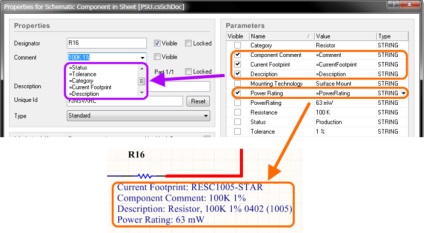
Speciális karakterláncok használata a komponens paramétereinek lekéréséhez és megjelenítéséhez
... az Inspector panelen keresztül
A Felügyelő panel lehetővé teszi az aktív dokumentumban lévő egy vagy több tervezési objektum tulajdonságainak lekérdezését és szerkesztését. Ha megfelelő szűréssel együtt használják, a panel lehetővé teszi, hogy ugyanarra a nézetre több objektumot módosítson egy kényelmes helyről.
... a Lista panelen keresztül
A Lista panel lehetővé teszi, hogy táblázatos formátumban megjelenítse a tervezõ objektumokat egy vagy több dokumentumról, gyorsan megtekintheti és megváltoztathatja az objektumok tulajdonságait. Ha megfelelő szűréssel együtt használja, akkor csak olyan objektumokat jeleníthet meg, amelyek hiányoznak az aktív szűrőből. Ez lehetővé teszi számtalan tervezési objektum koncentrálását és szerkesztését a nagyobb pontossággal és hatékonysággal.
Grafikus szerkesztés
A megjelenített sorok grafikusan szerkeszthetők a helyben történő szerkesztéssel. Egy vonal szerkesztéséhez kattintson a gombra, hogy kiválassza, várjon egy kicsit, majd kattintson újra a szerkesztési mód elindításához.
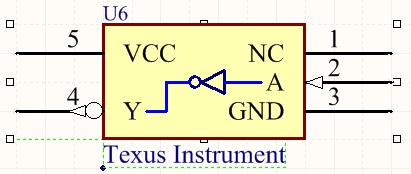
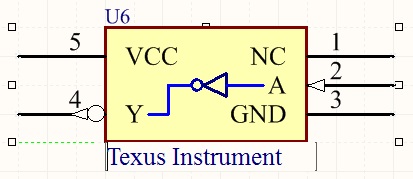
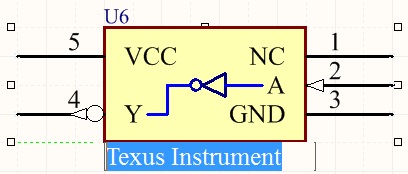
A kommentvonalat a helyszínen szerkesztették
Amint a szerkesztés befejeződött, nyomja meg az Enter billentyűt vagy kattintson a vonal eltávolítására a szerkesztési módból való kilépéshez.
Fordítás: Alexey Bogachev